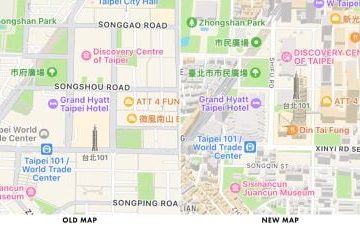Thật khó chịu khi bạn đang cố xem video trên YouTube và video tạm dừng đột ngột. Có thể bạn đã vô tình chạm vào màn hình và nó bị tạm dừng. Hoặc có lẽ, nó sẽ vượt ra ngoài và bắt đầu hiển thị một video khác. Điều đó ảnh hưởng đến trải nghiệm video và có thể khiến bạn thỉnh thoảng phải thao tác với màn hình. Có một cách hay để ngăn chặn những cú chạm vô tình! Có thể khóa màn hình YouTube trên điện thoại của bạn. Thông qua bài viết này, chúng tôi sẽ giúp bạn cách khóa Màn hình YouTube trên Android và iOS.
Tình huống vô tình chạm tay ngày càng gia tăng cùng với sự phát triển của công nghệ. Ngày nay, hầu hết các điện thoại thông minh đều có tốc độ lấy mẫu cảm ứng cao. Về lý thuyết, nó sẽ cho phép thiết bị của bạn phát hiện và xử lý đầu vào cảm ứng nhanh hơn nhiều so với điện thoại cũ. Chúng ta có thể cố gắng hết sức để giảm bớt những va chạm vô tình, nhưng cuối cùng chúng cũng sẽ xảy ra. Khi nói đến con bạn rằng bạn đã xem phim hoạt hình trên YouTube, chúng có thể khó ngăn chặn những hành vi vô tình chạm vào. Do đó, mẹo khóa màn hình YouTube này có thể thực sự hữu ích.
Mở khóa màn hình YouTube của bạn có nghĩa là bạn sẽ không thể làm gì trên ứng dụng. Điều đó sẽ vô hiệu hóa tùy chọn phát video khác và bạn sẽ không thể thu nhỏ/phóng to video. Nếu một video đang phát, nó sẽ tiếp tục phát. Bạn sẽ khóa màn hình trên một video cụ thể và video đó sẽ tiếp tục phát bất kể điều gì xảy ra. Điều này cũng hữu ích khi bạn đưa điện thoại của mình cho trẻ em và không muốn chúng vô tình mở ứng dụng, xóa tệp, thực hiện cuộc gọi, v.v.
Cách khóa màn hình YouTube trên Android
Ứng dụng YouTube tiêu chuẩn không có bất kỳ loại tính năng tích hợp sẵn nào để tắt tính năng chạm. Nhờ tính linh hoạt của Android, có thể kích hoạt nó thông qua các ứng dụng của bên thứ ba. Một số giao diện Android sẽ đi kèm với tính năng “Ghim màn hình”. Nó sẽ cho phép bạn khóa một ứng dụng hoặc màn hình cụ thể. Tuy nhiên, đối với phần lớn, cần phải dựa vào các ứng dụng của bên thứ ba. Bạn có thể vào Cài đặt >> Tìm kiếm để kiểm tra xem tính năng Ghim màn hình có khả dụng hay không. Nếu không, hãy tiếp tục tải xuống ứng dụng trên Cửa hàng Google Play.
Tin tức trong tuần của Gizchina
Khởi chạy PlayStore và tìm kiếm ứng dụng “Touch Protector”. Tải về nó và nó sẽ được cài đặt tự động. Nhấp vào nút “Cài đặt” Khởi chạy ứng dụng Nhấp vào “Cho phép” nếu Touch Protector yêu cầu quyền gửi thông báo. Bạn sẽ cần cho phép nó kích hoạt quyền “Lớp phủ hiển thị”. Điều đó sẽ cho phép ứng dụng ở trên màn hình ứng dụng. Xem video đầu tiên để biết ứng dụng hoạt động như thế nào. Quay lại ứng dụng và đóng video đầu tiên. Nó chỉ được yêu cầu sau đó bạn sẽ có tùy chọn tắt các lần chạm màn hình trên thanh trạng thái. Khởi chạy YouTube và Phát bất kỳ video nào. Vuốt xuống từ trên cùng để mở thanh trạng thái và nhấn vào “Chạm vào đây để khóa màn hình” và bạn đã hoàn tất.
Một tính năng thú vị là bạn có thể nhấn nút âm lượng để mở khóa màn hình. Tuy nhiên, nếu nó quá cơ bản, bạn thậm chí có thể thay đổi điều đó thông qua ứng dụng. Có nhiều cài đặt để cấu hình nó. Đáng lưu ý rằng mặc dù bài viết của chúng tôi đề cập đến YouTube, nhưng có thể tùy chỉnh nó để hoạt động trong bất kỳ ứng dụng nào. Bạn có thể khóa bất kỳ loại video trực tuyến hoặc ứng dụng nào. Hãy nhớ rằng thao tác này sẽ tạm dừng thao tác trên màn hình, vì vậy, thao tác này không dành cho các trò chơi hoặc ứng dụng yêu cầu nhập liệu bằng thao tác chạm liên tục.
Có các ứng dụng thay thế khác và nếu có kinh nghiệm, bạn có thể thử và tìm ứng dụng đó phù hợp nhất với nhu cầu của bạn.
Cách khóa màn hình YouTube trên iOS
Có thể hơi ngạc nhiên nhưng bạn không cần tải xuống ứng dụng của bên thứ ba để sử dụng tính năng này trên iOS. Có thể sử dụng tính năng Truy cập hướng dẫn để khóa điện thoại trong một ứng dụng.
Đi tới Cài đặt. Cuộn xuống menu “Trợ năng” Trong mục Chung, Nhấn vào “Truy cập có hướng dẫn”. Bật tùy chọn Chạm vào “Cài đặt mật mã” để đặt mật khẩu cho Truy cập có hướng dẫn Đóng ứng dụng Cài đặt Khởi chạy YouTube và Phát video Để bật Truy cập có hướng dẫn trên màn hình này, nhấn nhanh nút khóa ba lần. Chạm vào “Truy cập có hướng dẫn” trên thông báo bật lên.
Giờ đây, bạn có thể xem YouTube và không cần quan tâm đến những lần chạm vô tình. Để tắt khóa màn hình, bạn có thể nhấn nút âm lượng hoặc nút home (nếu có) để nhập mật khẩu Truy cập được hướng dẫn.
Kết luận
Mẹo khá hữu ích khi bạn muốn để khóa nội dung cụ thể và tránh vô tình chạm vào. Trong thời đại điều hướng thông qua cử chỉ, một số người có thể khó xem video mà không vô tình làm hỏng màn hình. Ngoài ra, điều này khá hữu ích để ngăn trẻ em nghịch điện thoại của bạn. Hãy nhớ rằng tính năng này phù hợp nhất với người dùng YouTube Premium. Xét cho cùng, nếu bạn khóa màn hình, bạn sẽ không thể bỏ qua một số quảng cáo mà không mở khóa màn hình.
Nguồn/VIA: